사진에서 색상 및 대비 조정은 이미지 편집의 핵심 부분입니다. 라이트룸의 카메라 보정 기능을 사용하면 인상적인 시각적 결과를 얻을 수 있습니다. 이 안내서는 카메라 보정과 몇 가지 추가 기술을 통해 이미지 편집에 마지막 손질을 가하는 방법을 보여줍니다.
주요 사항
- 카메라 보정은 색상 보정의 폭넓은 가능합니다.
- "타르에서의 오렌지" 룩은 쉽게 재현할 수 있는 인기 있는 예입니다.
- 채도, 밝기 및 그라데이션 곡선은 이미지의 시각적 인상을 크게 변경합니다.
단계별 안내
인상적인 룩을 만들기 위한 지식과 도구를 제공하기 위해 자세한 단계별 안내를 제공합니다.
1단계: 이미지 선택 및 노출 조정
편집할 이미지를 엽니다. 예를 들어, 초상화 또는 풍경을 사용할 수 있습니다. 이미지의 노출을 조정하는 것으로 시작합니다. 노출 조절을 주의 깊게 살펴보고 이미지가 과도하게 노출되었다면 값을 약 -0.8로 낮춥니다. 이렇게 하면 다음 조정을 위한 더 나은 기초를 제공합니다.
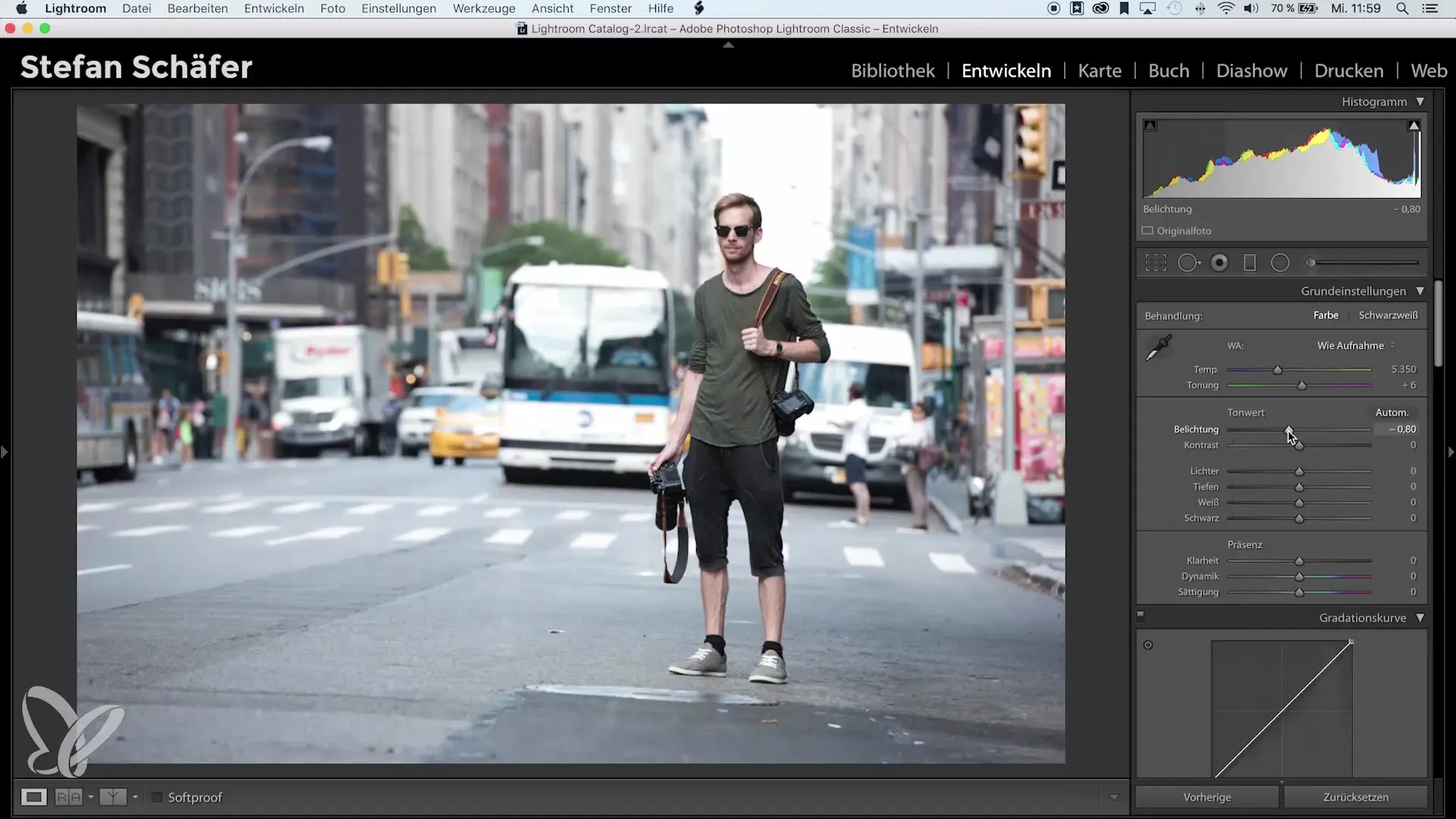
2단계: 카메라 보정 접근
라이트룸의 오른쪽 사이드바에서 "카메라 보정" 섹션으로 스크롤합니다. 여기에서 세 가지 주요 채널 - 빨강, 초록 및 파랑에 대한 색상 값을 조정할 수 있습니다. 이러한 조정은 색조와 이미지의 전체 인상에 큰 영향을 미칩니다.
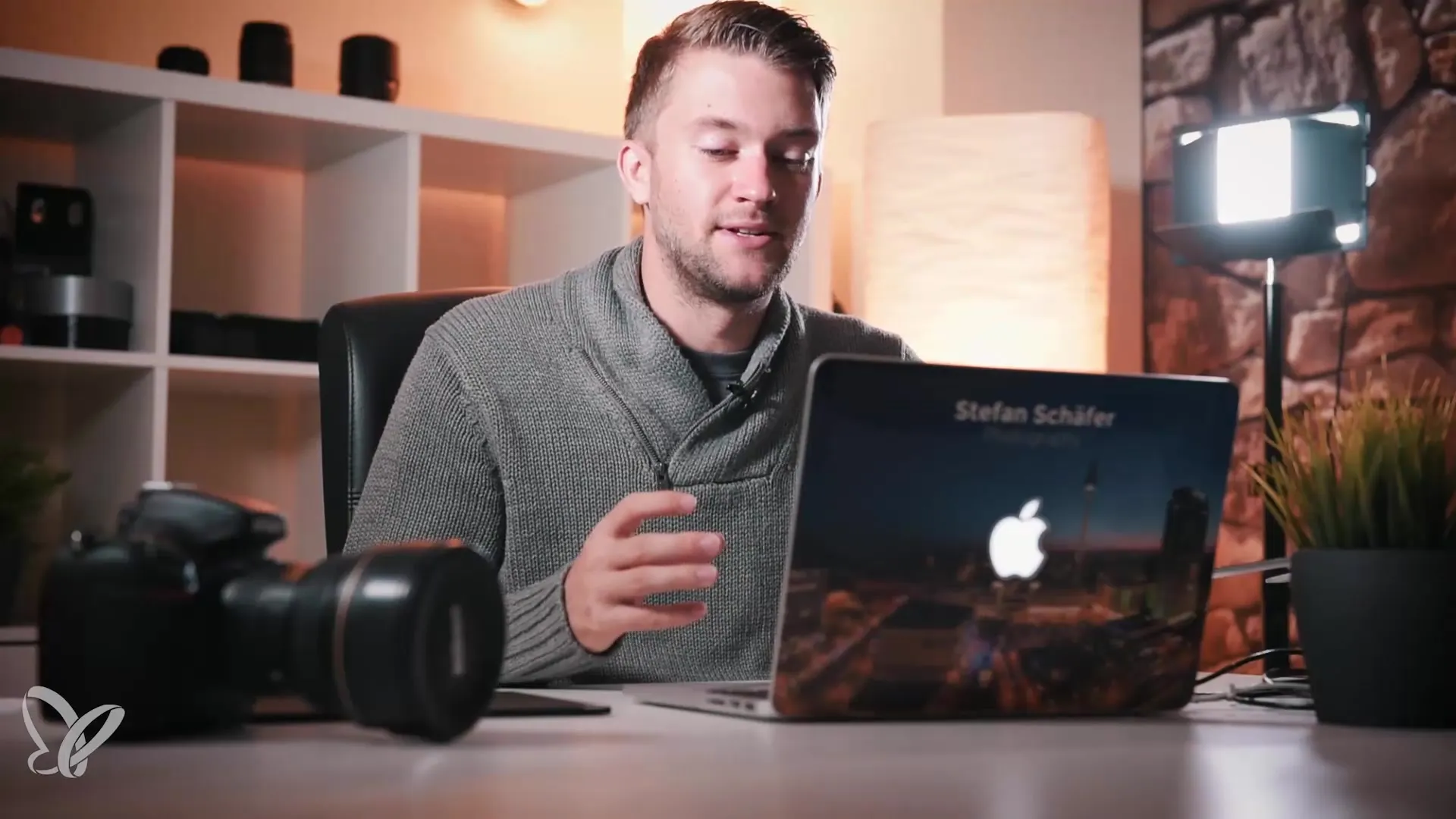
3단계: 색상 이동 수행
이제 색상 값을 조정하기 시작합니다. 빨강 채널의 색조를 왼쪽으로 이동하여 시안 쪽으로 이동합니다. 이렇게 하면 이미지에 상쾌한 차가운 느낌이 더해집니다. 슬라이더를 움직이면서 이미지 색상이 어떻게 변하는지 관찰하세요.
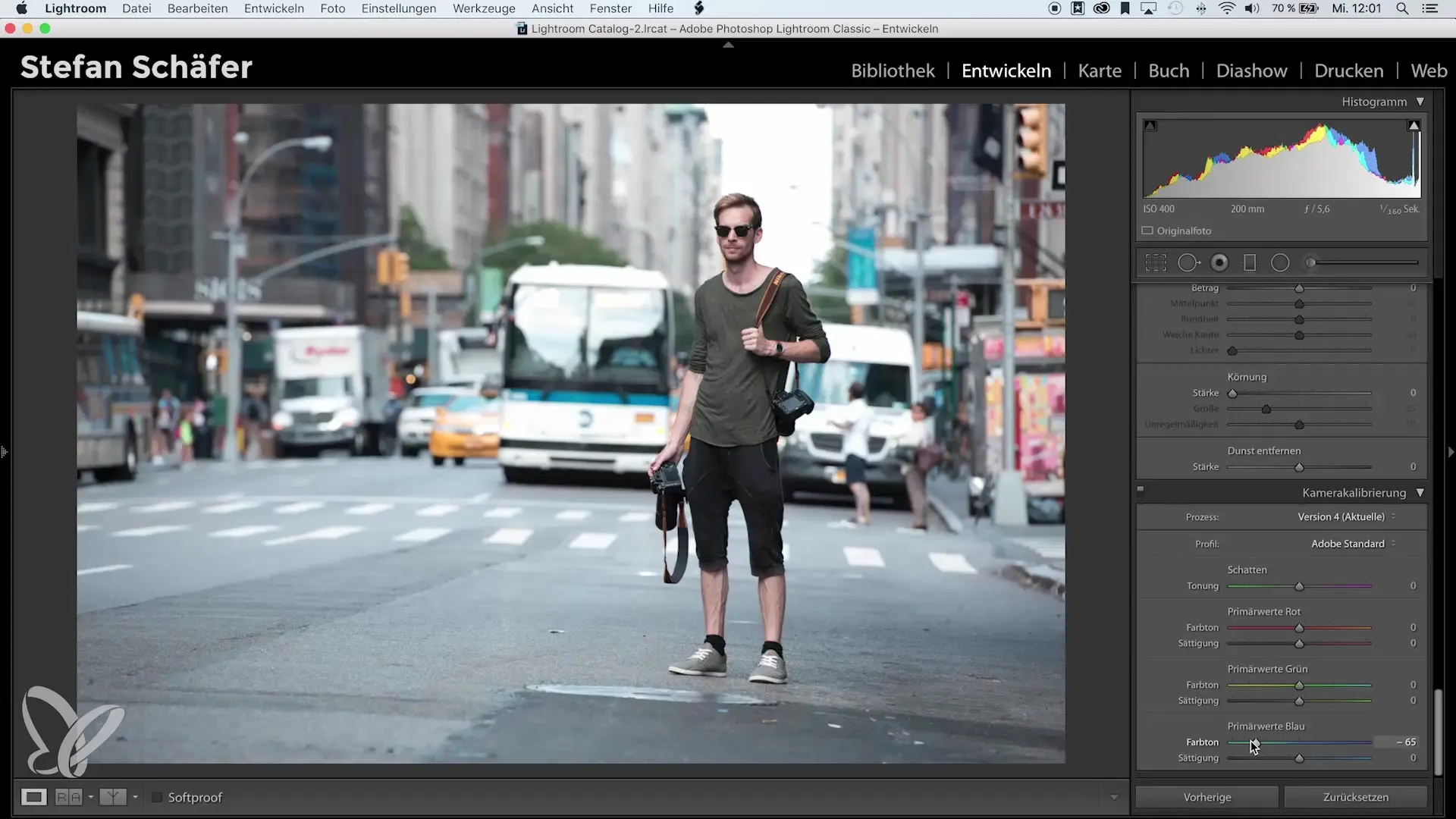
4단계: 그린과 블루 조정
이제 그린 채널로 이동하여 그린 색조를 오른쪽으로 이동시킵니다. 이렇게 하면 이미지의 파란색이 강화됩니다. 또한 빨강 채널을 오른쪽으로 이동시켜 오렌지 색조를 강조할 수 있습니다. 오렌지와 파랑의 보색이 잘 조화를 이루는지 확인하여 이미지의 분위기를 더 높입니다.
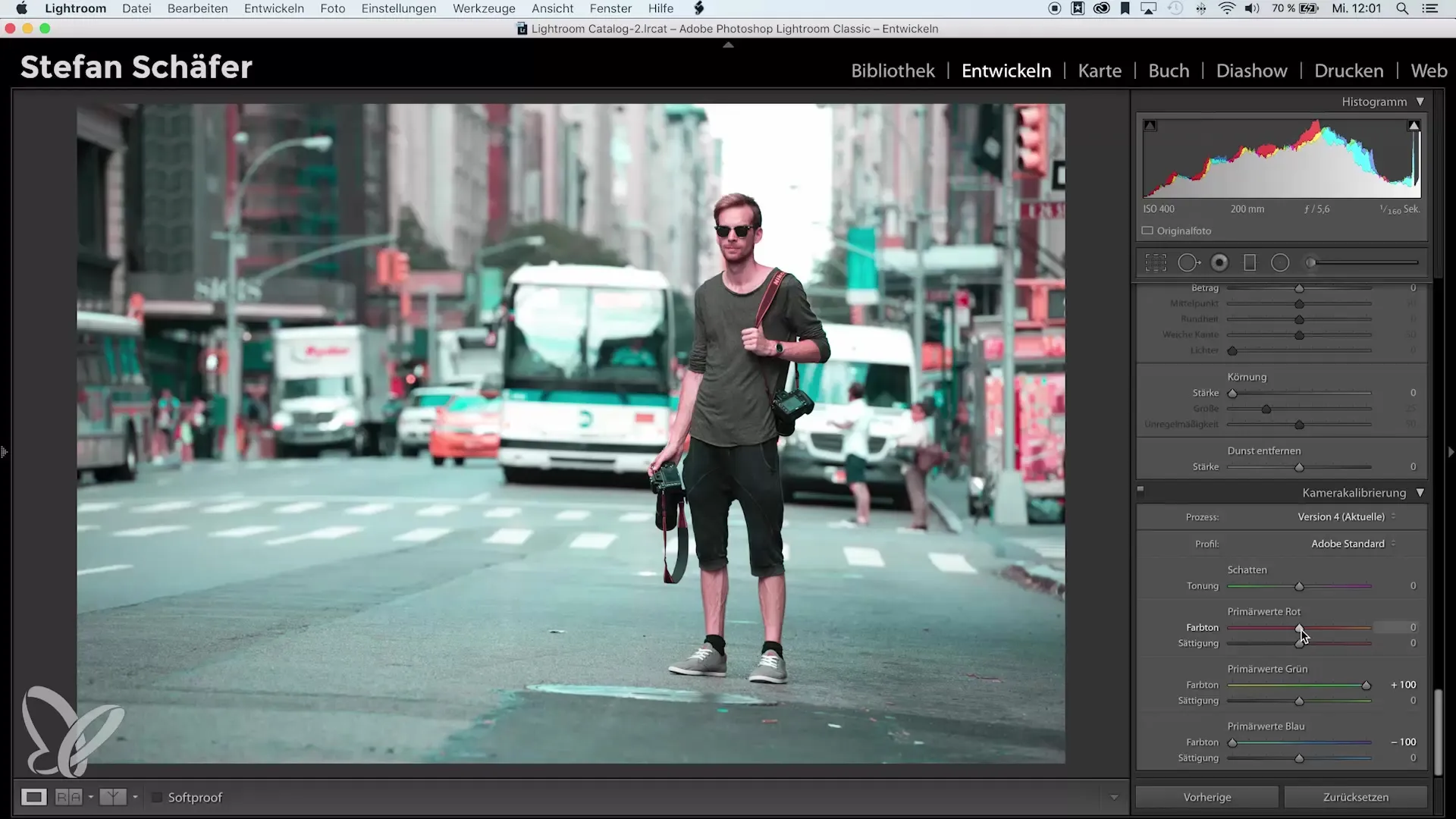
5단계: 색상 채도 조정
다음 단계는 채도를 조정하는 것입니다. 파란색 톤의 채도를 약 -20 줄여서 파란색의 우세를 줄입니다. 채도가 맞지 않으면 이미지가 금방 과하게 보일 수 있습니다. 기분에 따라 다른 색상도 조정할 수 있습니다.
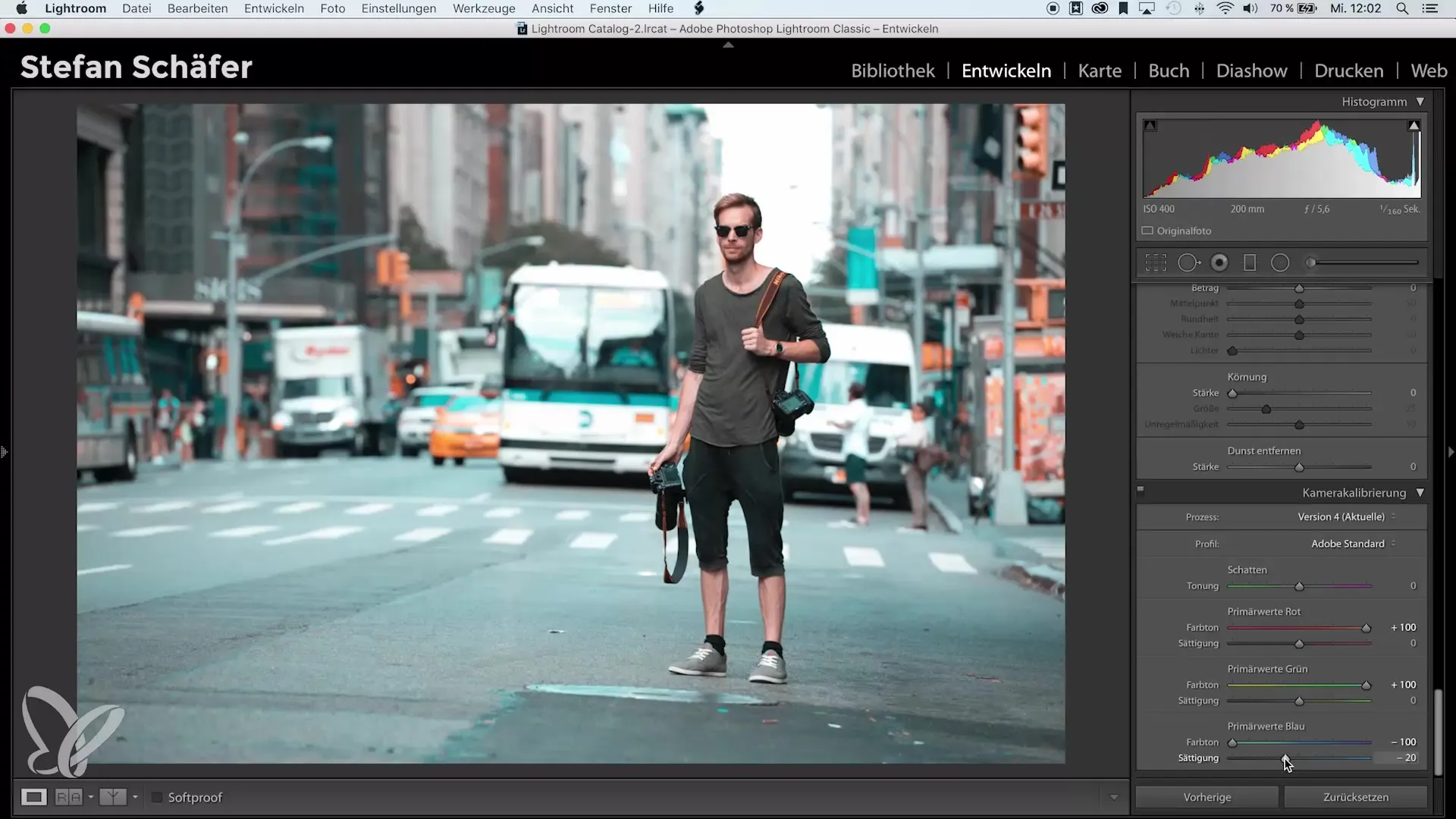
6단계: HSL 표 사용
기본 조정이 완료된 후 HSL 표(색조, 채도, 밝기)에 접근할 수 있습니다. 여기에서 각 색조에 대한 더욱 정밀한 제어가 가능합니다. 예를 들어, 오렌지를 약간 노란색 쪽으로 이동하거나 파란색의 밝은 색조를 조정하여 전체 이미지를 더 세련되게 만듭니다.
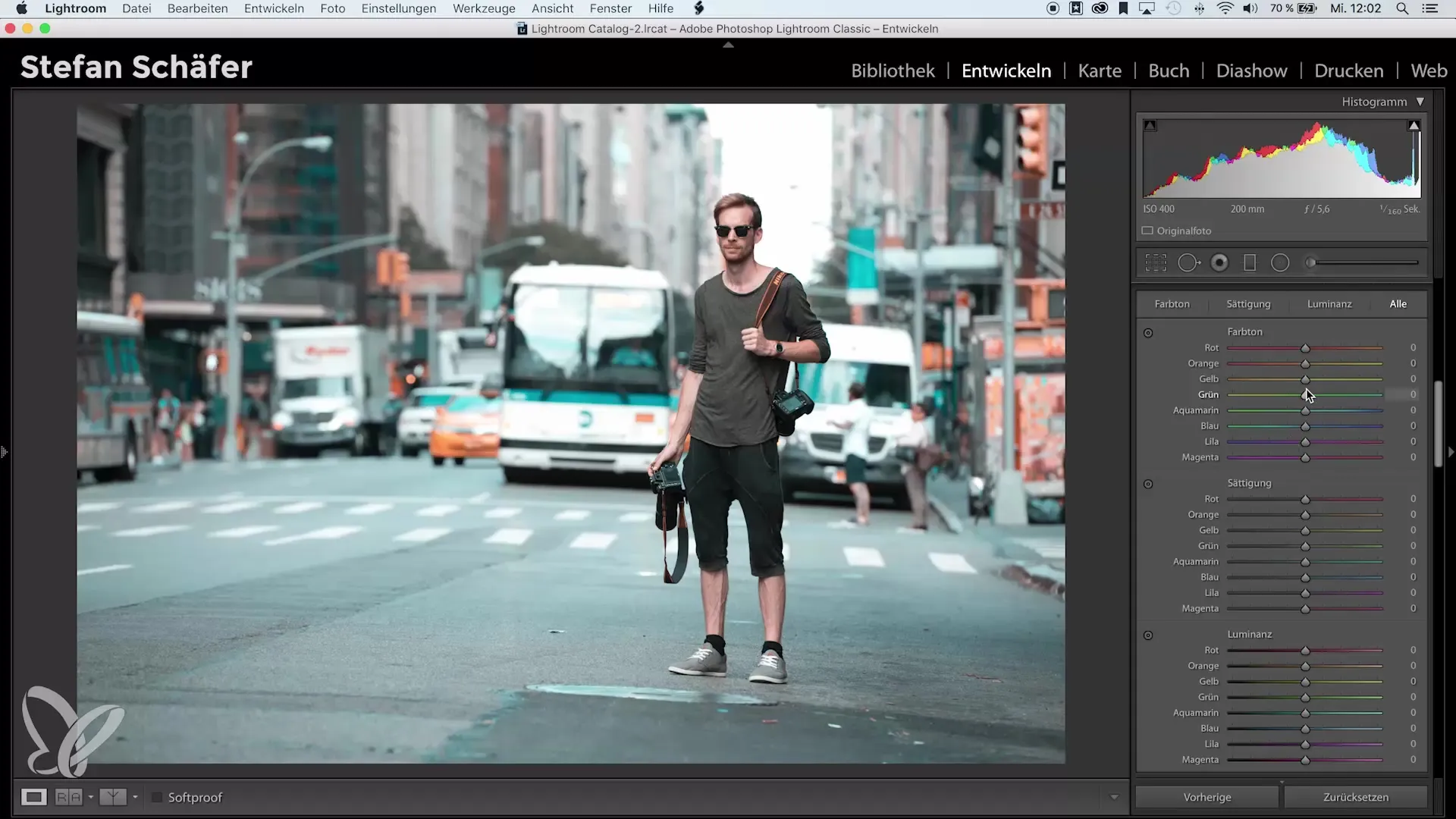
7단계: 매트 효과를 위한 그라데이션 곡선
"매트 효과"를 만들기 위해 그라데이션 곡선을 엽니다. 검은 색상을 약간 올리고, 그림자를 내리고, 하이라이트를 밝게 만듭니다. 그라데이션 곡선을 통해 훌륭한 시각적 포인트를 설정하고 이미지를 더욱 흥미롭게 만들 수 있습니다.
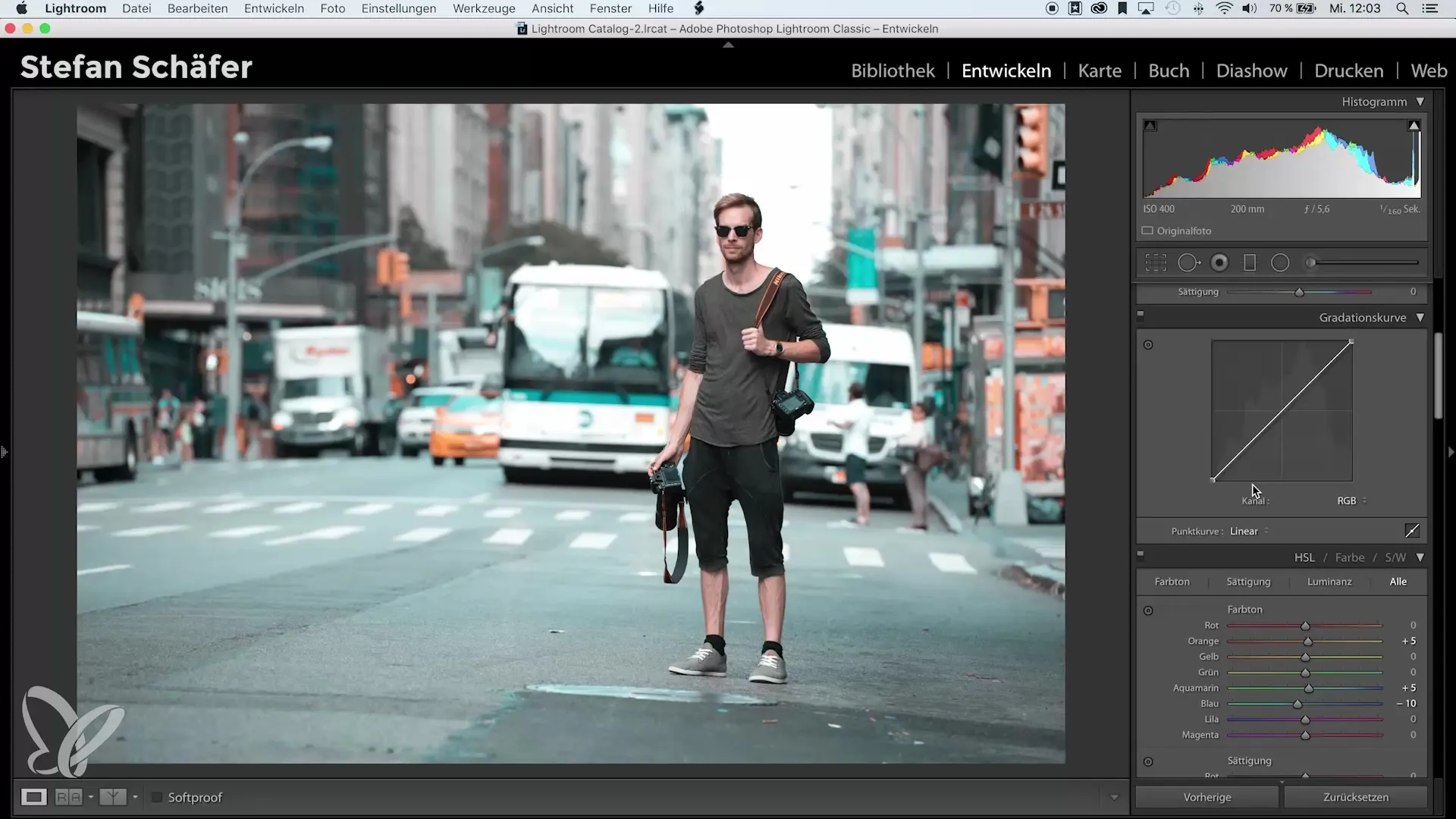
8단계: 선명하게 하기 및 비네팅
최종 룩에 만족하기 전에, 이미지를 표준 값 80으로 선명하게 합니다. Alt 키를 사용하여 가장자리만 선명하게 된 것을 확인합니다. 이미지를 마무리하려면 비네트를 추가합니다. 값은 약 -20으로 설정하여 주요 대상을 강조합니다.
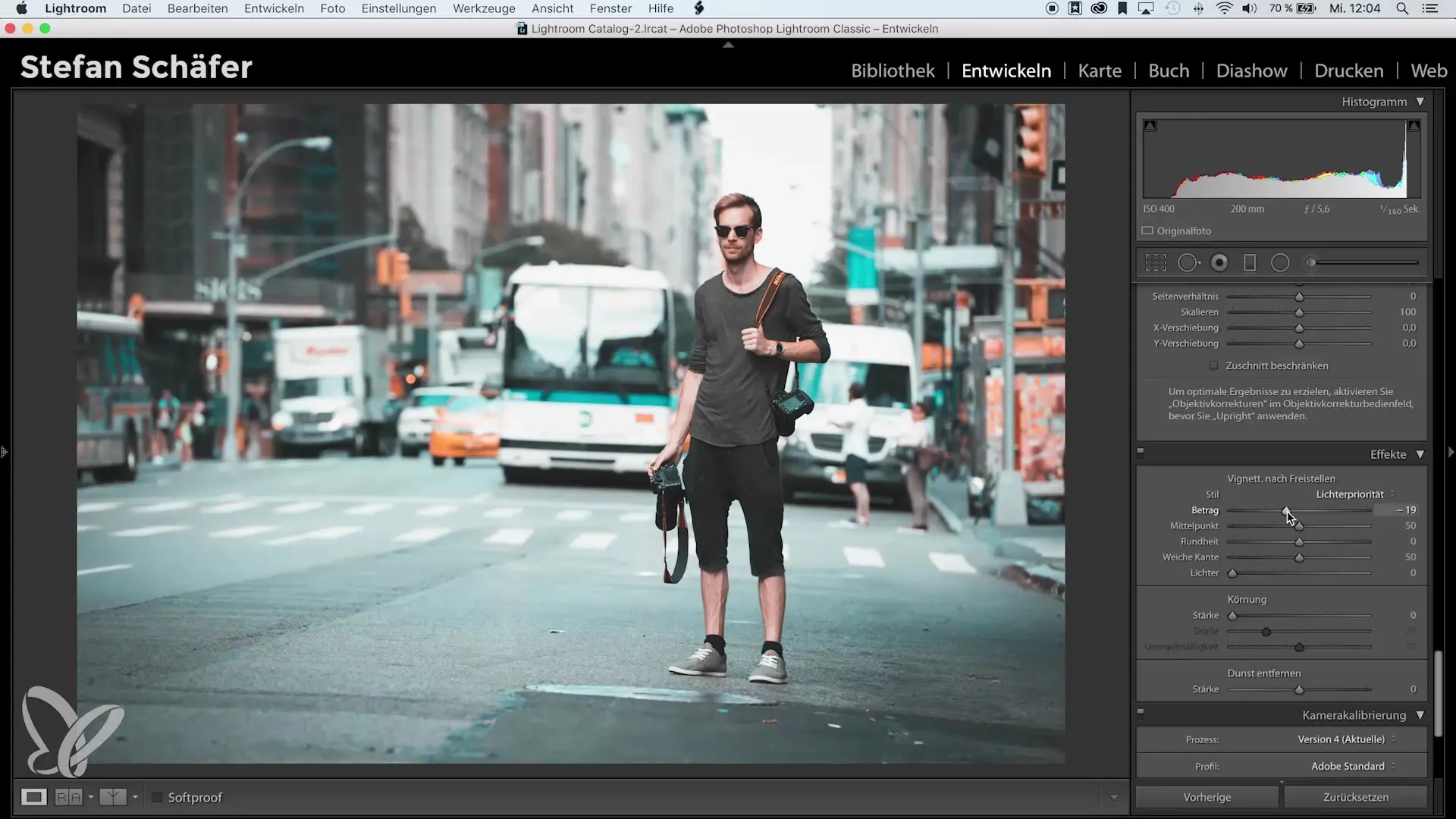
9단계: 전후 비교
이미지를 전후 비교에서 확인하세요. 룩이 당신의 기대에 부합하는지 확인하세요. 특별한 편집이 없는 이미지는 종종 새로 만든 룩을 가진 이미지보다 훨씬 덜 인상적으로 보일 수 있습니다.
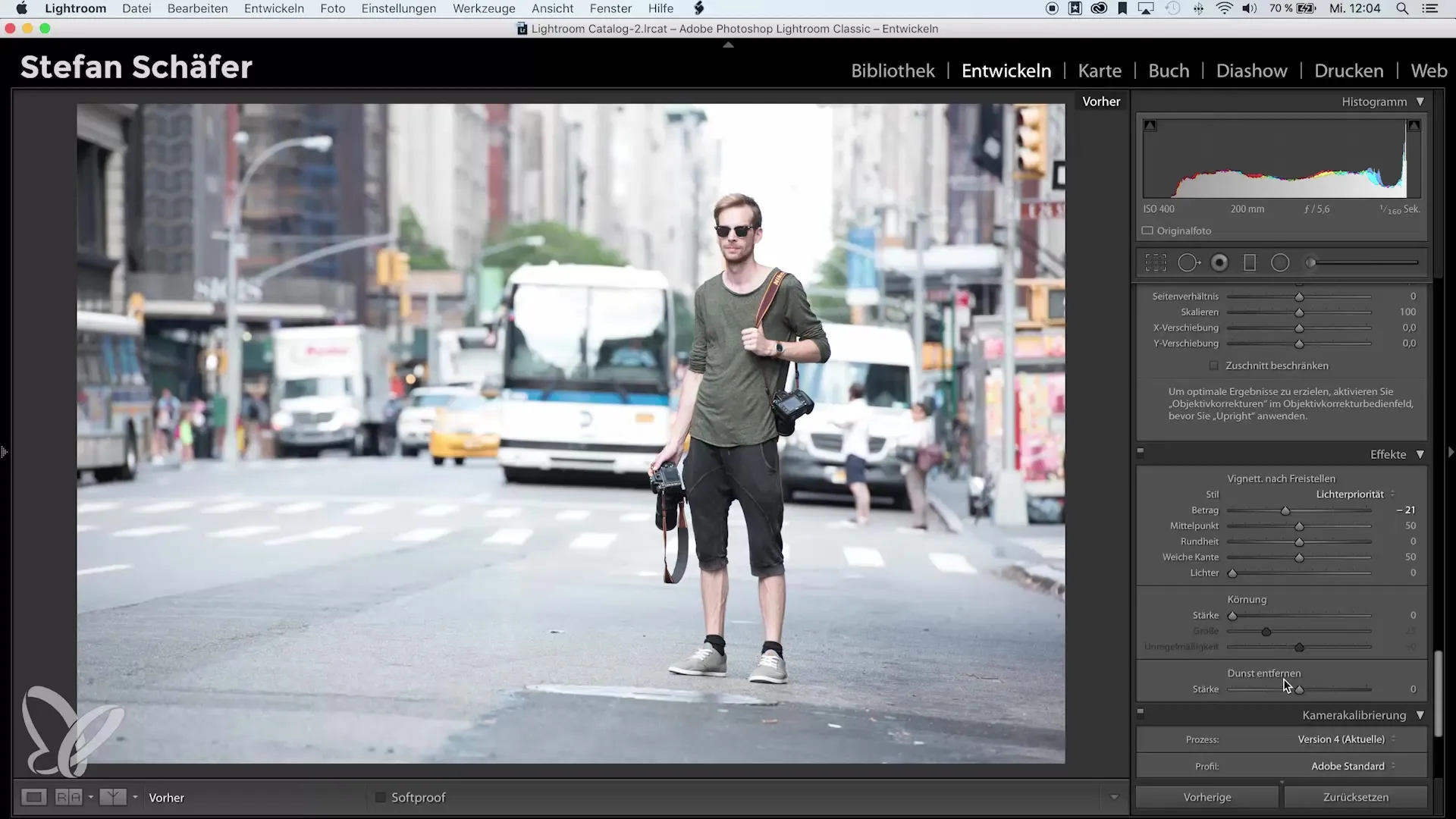
요약 - 라이트룸에서의 카메라 보정: 인상적인 룩 만들기
결론적으로, 카메라 보정의 적절한 설정, 채도 및 밝기 조정, 그라데이션 곡선 사용으로 뚜렷한 룩을 만들어 낼 수 있습니다. 이 안내서를 활용하여 이미지와 창의적으로 작업하고 개인 스타일을 찾으세요.
자주 묻는 질문
라이트룸의 카메라 보정이란 무엇인가요?카메라 보정을 통해 라이트룸에서 채널의 색상 값을 조정하여 이미지의 룩을 최적화할 수 있습니다.
색조를 어떻게 변경할 수 있나요?카메라 보정 및 HSL 표에서 색상 값을 조정하여 색조를 개별적으로 만들 수 있습니다.
매트 효과란 무엇인가요?매트 효과는 그라데이션 곡선에서 검은 색상을 올리고 하이라이트를 줄임으로써 생성됩니다.


